Дорогие друзья, этот пост будет полезен тем, кто ищет бесплатные online решения для редактирования и/или ковертирования PDF файлов.
PDF - это формат переносимых электронных документов, разработанный компанией Adobe с элементами языка описания страниц PostScript. Формат PDF позволяет внедрять в электронные документы шрифты, картинки, формы и мультимедиа, что в век электронных книг и планшетов сделало его международным стандартом. В тоже время, несмотря на всю свою популярность и то, что с 1 июля 2008 года PDF является открытым стандартом ISO 32000, большинство программ являются не более чем конверторами PDF файлов.
По сути, мне известен всего один полноценный, но платный редактор файлов в формате PDF и это Adobe Acrobat. Из бесплатных редакторов PDF файлов можно отметить PDF XChange Viewer, разработанный компанией Tracker Software Products Ltd , отличающийся от своего платного собрата урезанным набором функций, которых всё же достаточно для большинства операций с PDF документом.
Можно ещё много всего рассказать о программах для просмотра, конвертирования и редактирования PDF файлов, в том числе и бесплатных, но речь в данном посте пойдёт именно об online решениях. Благо таких сервисов тоже очень много.
Редактор PDF online
Начну с того, что по запросу «online PDF редактор» вам скорей всего попадётся такой сервис как PDFescape . Это действительно PDF редактор, но редактировать PDF вы в нём не сможете. Вставить в PDF какие0то элементы (текст, белое поле, картинку, ссылку) , развернуть страницу и т.д. - пожалуйста, но не более. В дальнейшем можно сохранить или загрузить отредактированный вариант. Есть и регистрация. Но это не то, что можно назвать полноценным online редактором PDF.

Ещё одним представителем такого рода является сервис PDFfiller . Вот уж конкретное название у него! По крайней мере, для отечественного уха оно звучит шокирующее. Ну да ладно. Главное, что он выглядит чуть лучше предыдущего online ресурса, но тоже выполняет чисто оформительные, скорее дополняющие, чем редактирующие, PDF действия.
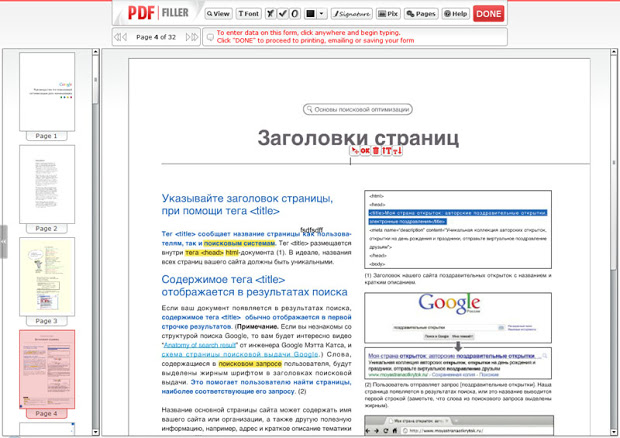
Тем не менее, это именно то, что называют редактор PDF online . По крайней мере, на большинстве зарубежных блогов считают именно так. Возможно, что я просто не разобрался с этими сервисами и сделал поспешные выводы, но тем не менее. Попробуйте. Если окажусь не прав – буду только рад и признаю свою ошибку.
Помимо выше перечисленных онлайн PDF редакторов, рекомендую почитать отдельный обзор онлайн PDF редактора . Как по мне, это самый лучший из существующих сейчас онлайн PDF редактор. Хотя, возможности его в рамках описанных ранее.
Как бесплатно редактировать PDF документы online?
Эта часть статьи потеряла свою актуальность и была переписана в соответствии с новыми реалиями в виде отдельной статьи, которую вы можете .
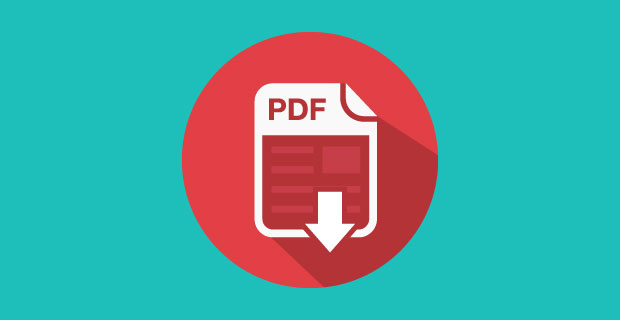
Бесплатные Online Конвертор PDF
Раз уж я заговорил о конвертировании PDF документов, то нельзя пройти мимо такого online конвертора файлов Word, Excel, HTML и других файлов (более 60 форматов) в PDF формат как бесплатный PDF converter . Загрузить исходный файл можно как с компьютера, так и указав его URL. Указав же e-mail, вы сможете получить сообщение об окончании и (если надо) результат преобразования себе на электронную почту.
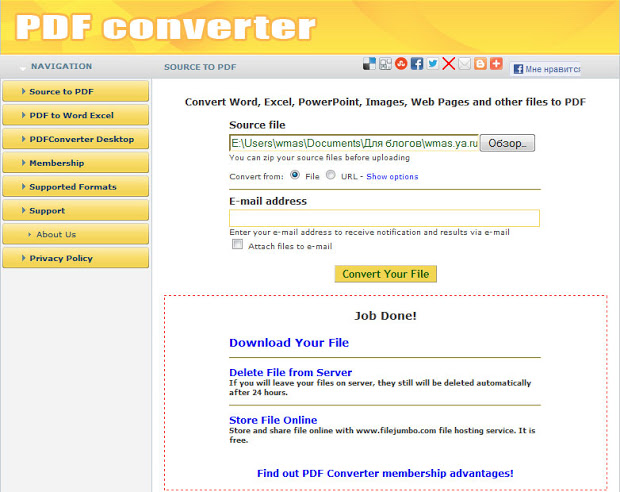
Но это ещё не всё, что может PDF converter. На странице «PDF to Word Excel» вы можете преобразовать файл PDF в Word или Excel документ, а также извлечь картинки из PDF файла. Примечательно, что если PDF документ закрыт паролем, вы можете указать его в соответствующем поле.
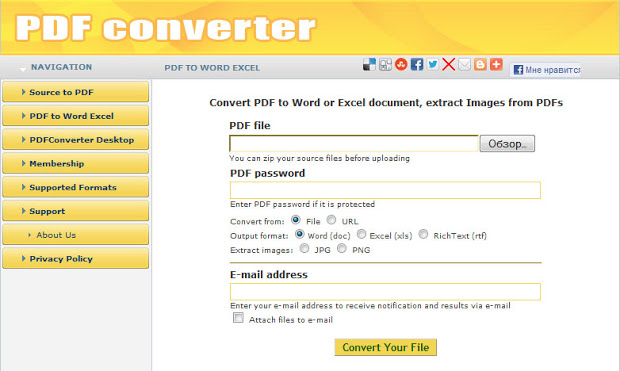
Несмотря на неказистый дизайн, online конвертор PDF converter просто, удобен и вполне себе функционален. Так что если нужно бесплатно конвертировать из PDF или в PDF формат, а устанавливать специальные программы на свой компьютер не хочется, теперь вы знаете, как это сделать.
Еще один неплохой и бесплатные Online Конвертор PDF - , который позволяет производить конверсию самых различных форматов друг в друга. К слову есть и русскоязычная версия сайта, что весьма удобно.
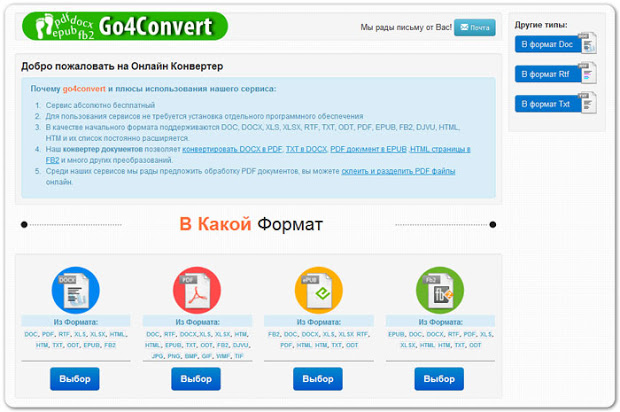
Послесловие
На данный момент, в плане редактирования PDF файлов online наиболее интересным мне видится сервис Google Docs. Всё-таки создание промежуточного файла в формате Google не такая уж и проблема. Тем не менее, Adobe Acrobot, PDF XChange Viewer и другие куда более продвинуты в этом плане. В общем, решайте сами как тут быть, а у меня всё. Спасибо за внимание. Удачи!
Видео на закуску: Очки ннадо? А чётки ннада? Очки надо?
. Изменить сообщение
Приветствую, дорогие читатели блога. Сегодня будем говорить о способах редактировать файл формата пдф, который сегодня используется везде и всегда. Но не все знают, как с таким файлом работать в разных программах. Давайте разберем вместе.
Многие пользователи сталкиваются с документами PDF. Обычно это рекламные брошюры, книги и прочая литература, доступная в электронном варианте. Изначально такие объекты нельзя изменять, а только изучать и распечатывать в таком виде, в каком они есть. Нередко изменить какую-либо информацию, доступную только для чтения, требуется в срочном порядке, и тогда нет времени просить кого-то выполнить эту работу за себя? А если еще нужно срочно ? Данная статья расскажет, как отредактировать файл PDF с помощью специальных ресурсов на компьютере или же через онлайн-сервисы в интернете.
Как отредактировать файл pdf
Редактирование через программу FineReader
На сегодняшний день FineReader можно назвать одной из самых популярных утилит для работы с информацией в формате PDF. Сервис платный, но также существует и пробная версия, обладающая всеми нужными функциями. Инструкция по исправлению документов в FineReader такова:
- При открытии приложения сразу всплывает стартовая страница с перечнем доступных действий. Нужно выбрать «Сканирование PDF или изображения в Microsoft Word;
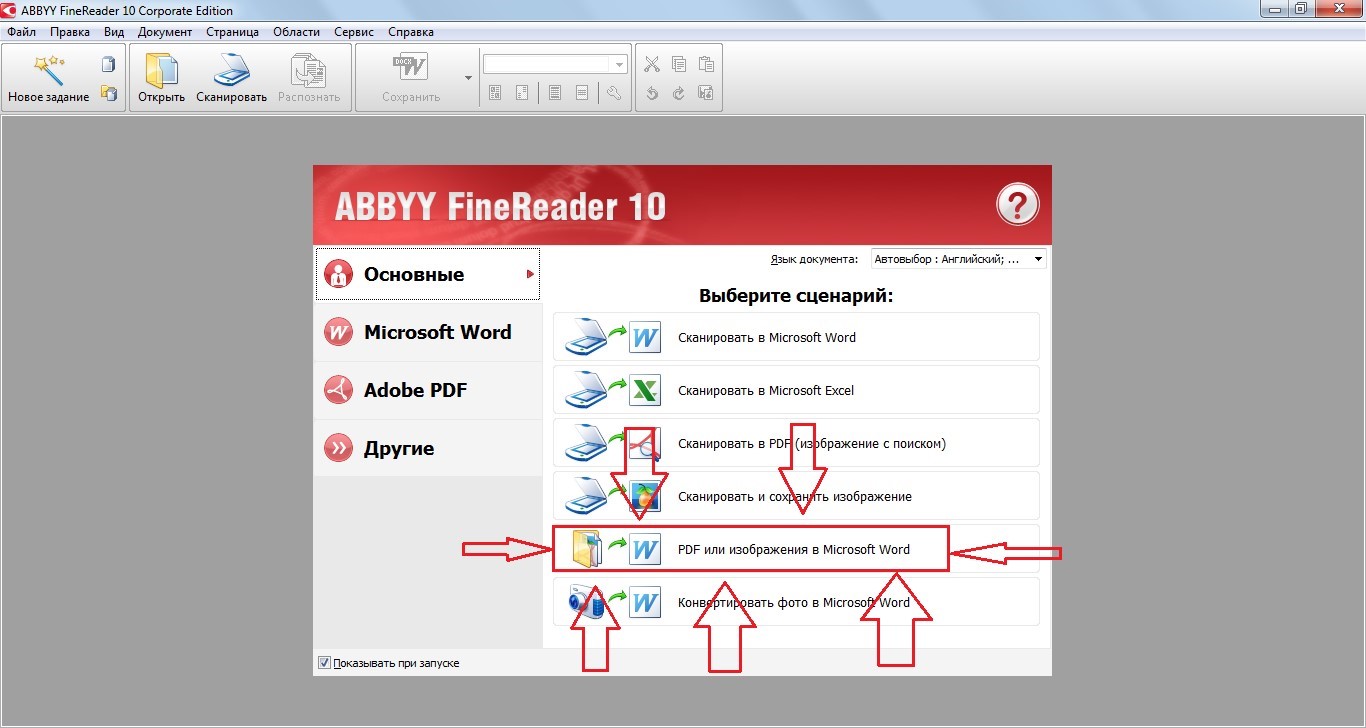
- Следующий шаг – это нахождение требуемого объекта в специальном всплывшем окне программы. После этого FineReader производит его распознавание и запускает в обычном Microsoft Word;
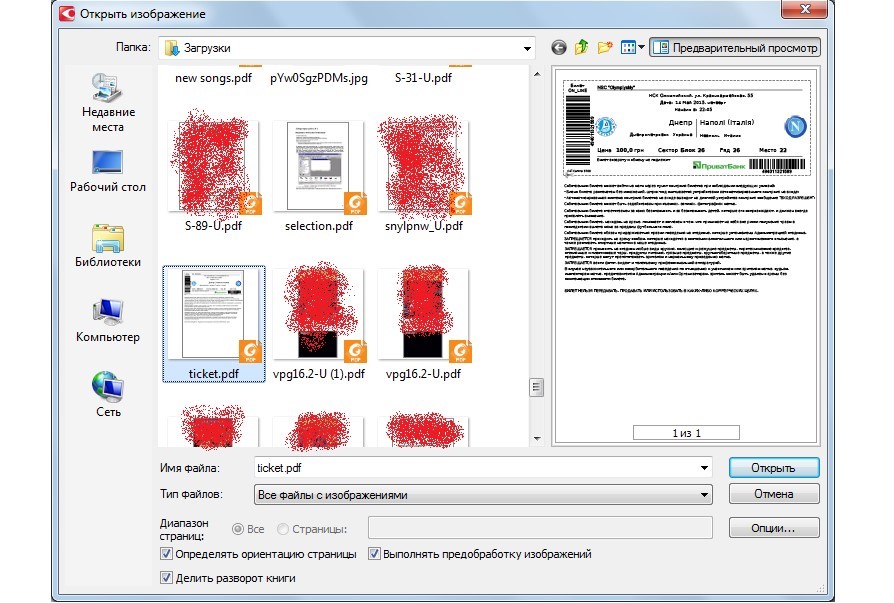
- Теперь информацию можно править как в самом MW, так и с помощью утилиты FineReader. Как видно на рисунке, она хорошо распознает текст и позволяет с ним работать.
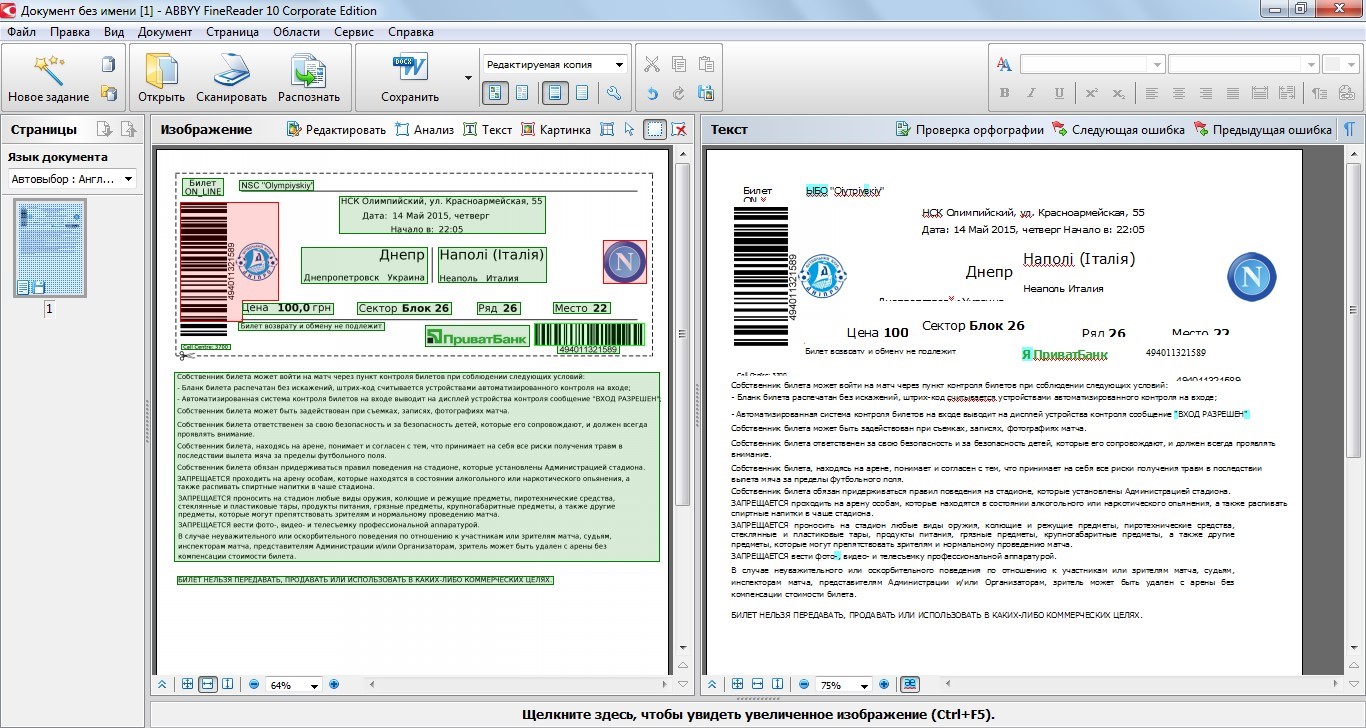
Использование Microsoft Word для редактирования PDF
Не многие знают, что Microsoft Word 2013 и 2016 года читает документы в PDF-формате и позволяет производить с ними различные манипуляции.
- Первым делом запустите программу и нажмите на кнопку «Файл».
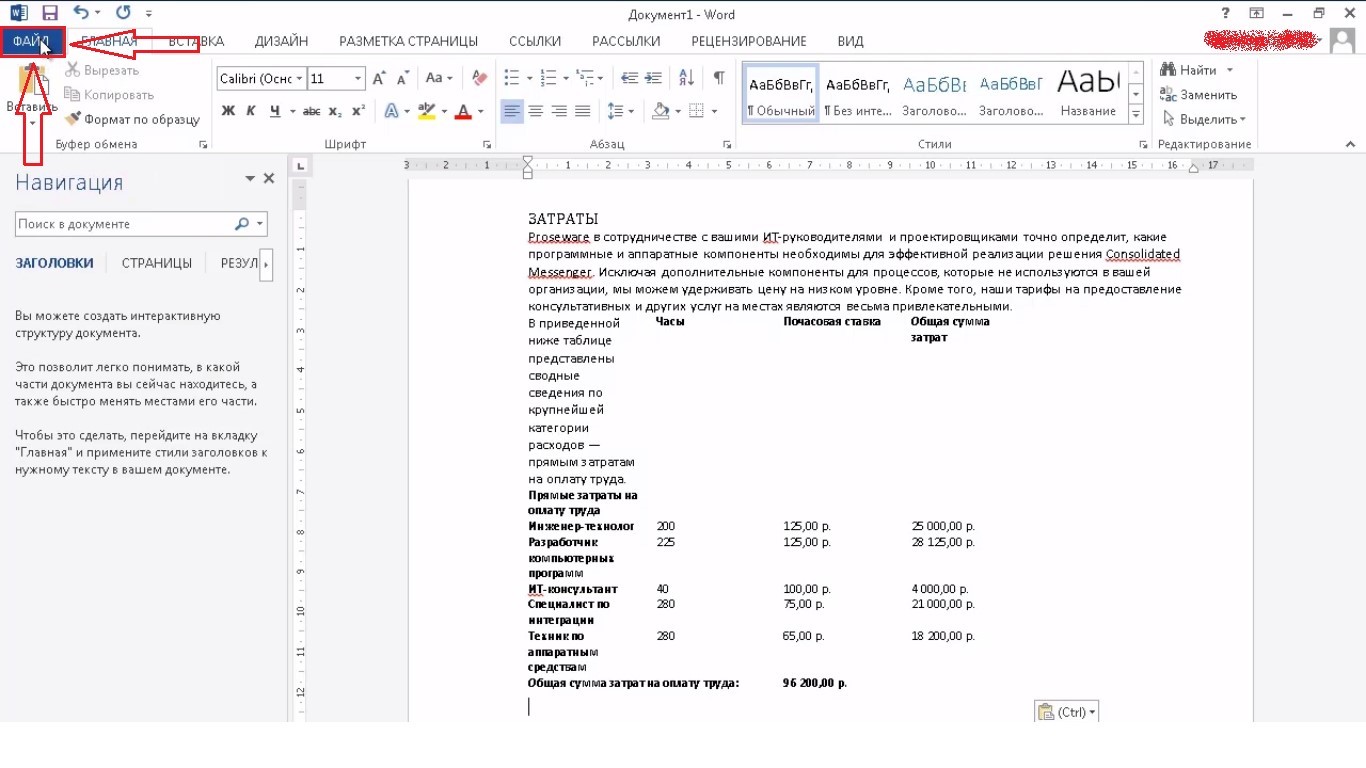
- Далее в выпадающем меню найдите кнопку «Открыть» и нажмите на нее. Активировав значок папки с подписью «Обзор», загрузите требуемый объект.
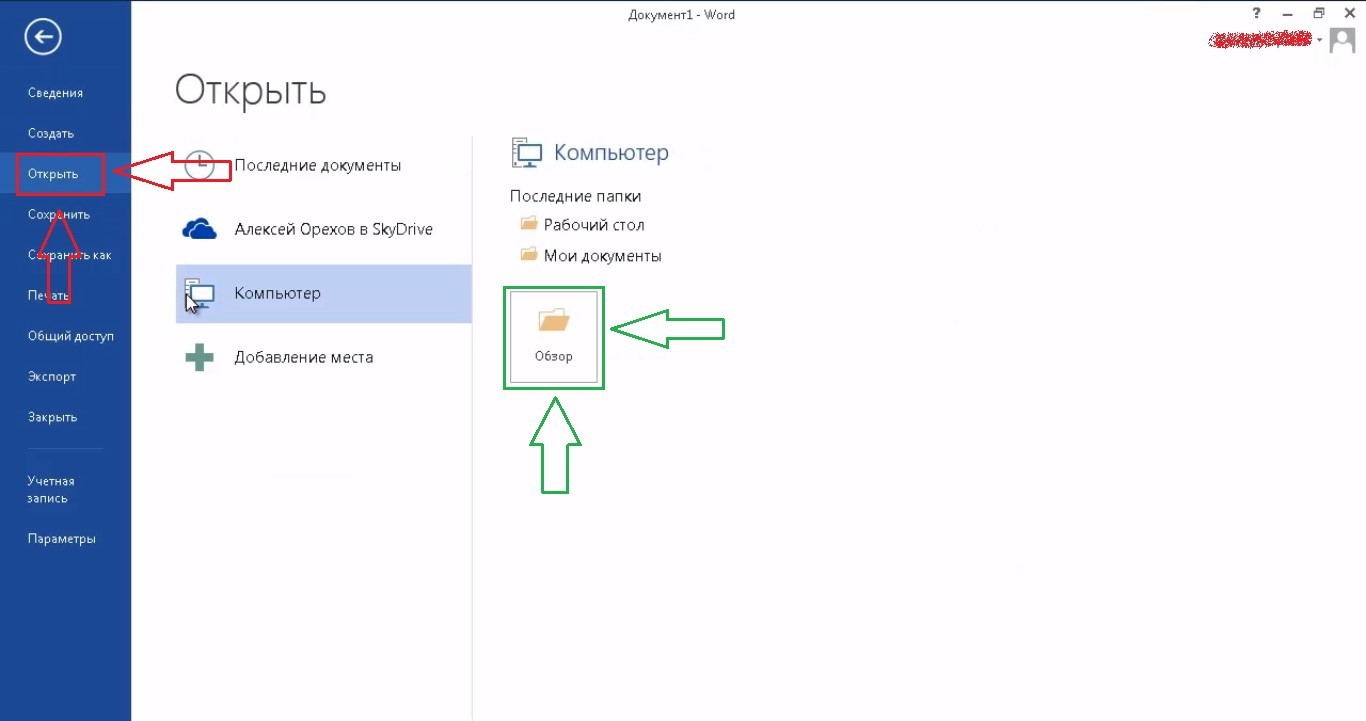
- Теперь на экране MW оповещает пользователя о том, что распознанный документ может немного отличаться от оригинала. Здесь нет необходимости что-либо исправлять и достаточно нажать на «ОК». После этого объект будет распознан и готов к изменениям.
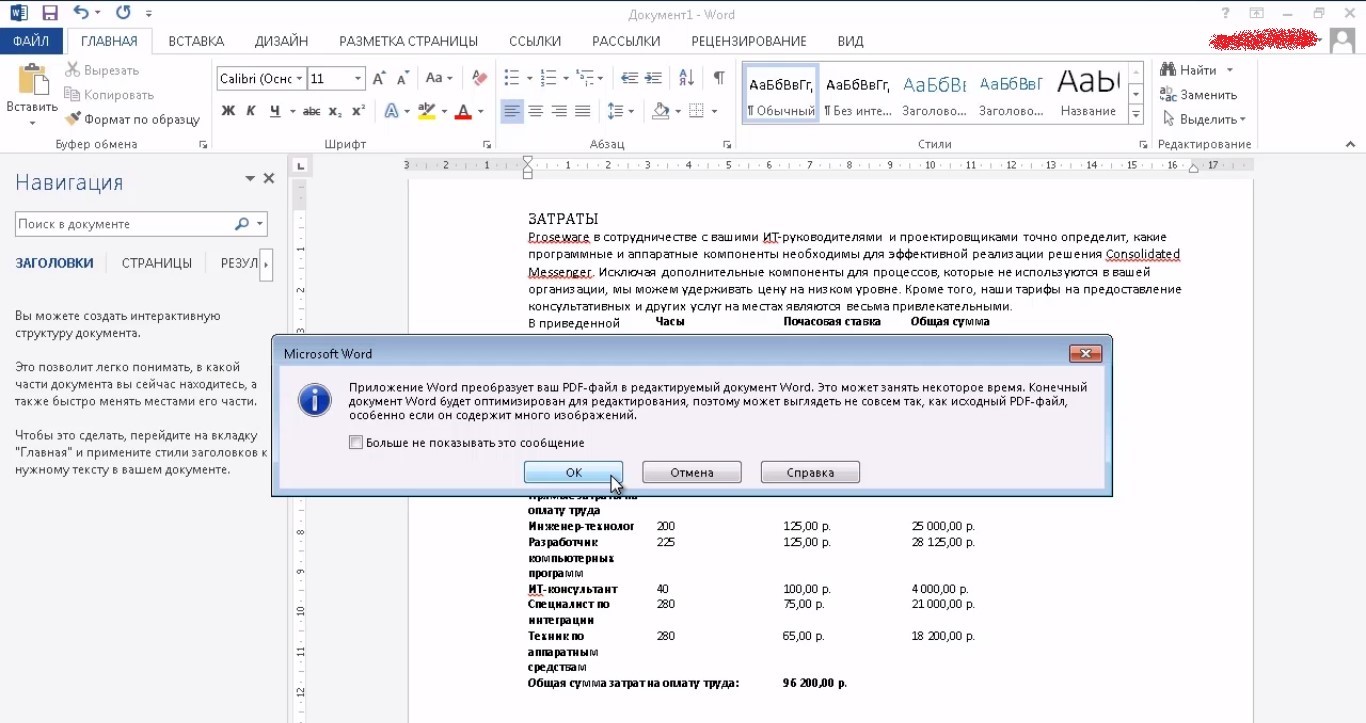
Работа в программе LibreOffice
Еще одна удобная утилита для работы форматом PDF – это LibreOffice. Для того чтобы отредактировать файл в этом приложении, необходимо выполнить ряд простых действий:
- После запуска LibreOffice, найдите в верхнем левом углу пункт «Открыть файл» и нажмите на нее.
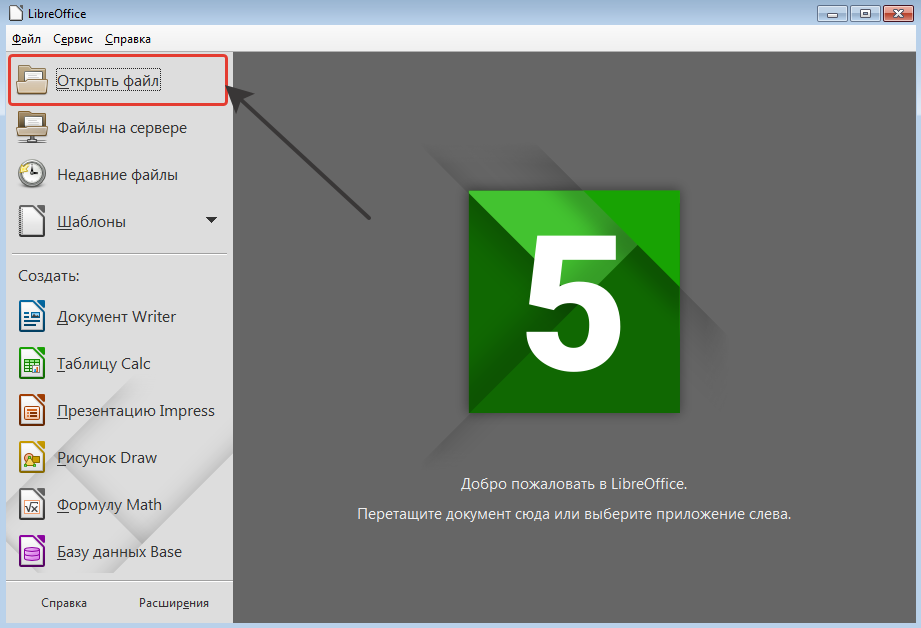
- В появившемся окне найдите требуемый вам объект и выделите его. После этого кликните на кнопку «Открыть».
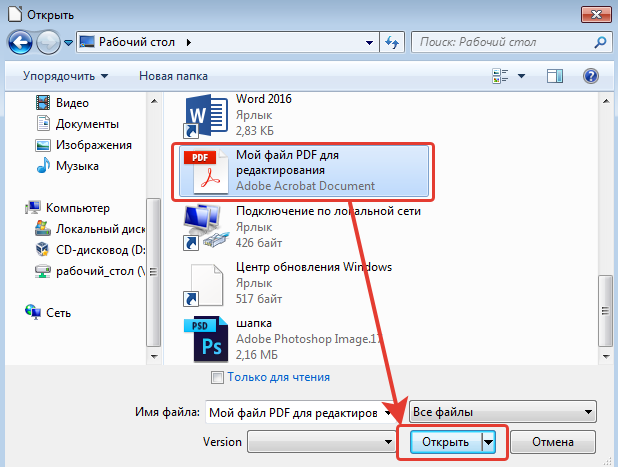
- После загрузки PDF файла с ним можно проводить манипуляции различными способами, доступными в утилите. К примеру, можно удалять или вставлять текст, изображения, ссылки.
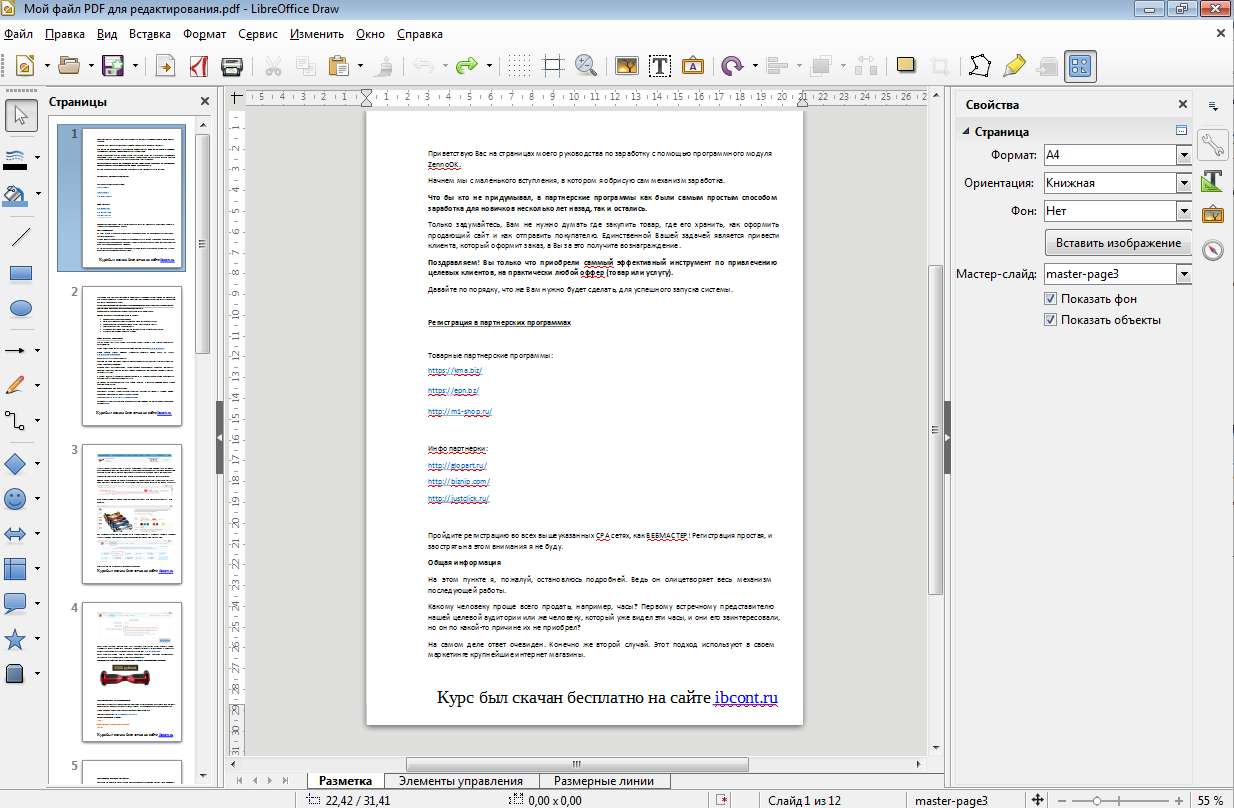
- Если требуется сохранить изменения в таком же разрешении, то для этого кликните на «Файл» и выберите пункт «Экспорт в PDF». Измененный документ будет сохранен в ту папку, которую вы укажете.
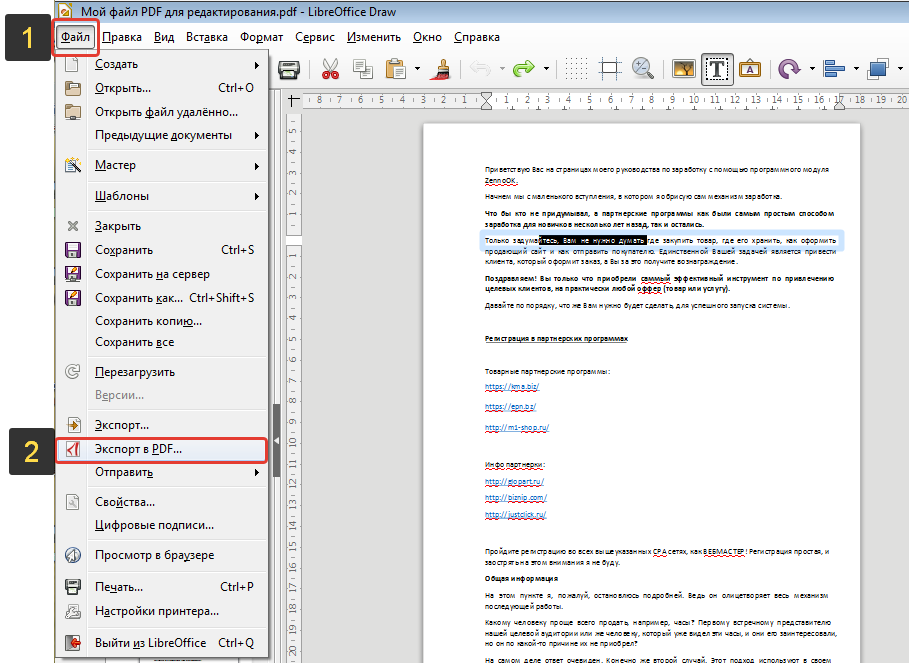
Редактирование файла онлайн
Многие задаются вопросом, как отредактировать файл PDF онлайн через интернет, так как не у всех есть возможность найти и установить специальные приложения на свой компьютер. В интернете существует большое количество сайтов, готовых предоставить онлайн-редактор файлов данного формата. Убедиться в этом можно, посмотрев на скриншот ниже:
Как же выбрать среди всего многообразия сайтов наиболее подходящий ресурс для качественной конвертации и изменения PDF-файла? Мы изучили отзывы обычных пользователей и пришли к выводу, что одним из лучших ресурсов для решения этой проблемы является сервис pdf2doc.com.
Непосредственно на главной странице pdf2doc.com видна кнопка «Загрузить», нажав на которую, открывается меню загрузки нужного объекта.
Выбрать документ очень просто – достаточно найти папку, где он находится, выделить его и нажать на пункт «Открыть».
В течение считанных минут или даже секунд документ преобразовывается в другой формат и его можно редактировать. Для того чтобы загрузить доступный для изменения файл на устройство, необходимо нажать на кнопку «Скачать», появляющуюся после процедуры конвертации.
Надеемся, наша статья помогла вам разобраться в том, как отредактировать файл PDF с помощью программ на вашем устройстве, а также через особые онлайн-сервисы.
Пользуйтесь полученными знаниями и не забываем делать репосты и подписываться на рассылку блога.
С уважением, Галиулин Руслан.
Стандартными средствами Adobe Acrobat возможность редактирования pdf-документов не предусмотрена, однако ситуацию помогают исправить дополнительные программы, ведь в таких документах нередко нужно делать правки: редактировать текст, менять фрагменты и т.п. В статье я приведу для вас одну из таких программ-редакторов: вы узнаете, как редактировать pdf-документ с помощью программы Foxit PDF Editor. Вообще, надо отметить, средства Foxit отличаются простотой использования и удивительной полезностью для пользователей ПК.
Как редактировать pdf документ с Foxit PDF Editor
Для начала давайте скачаем и установим эту замечательную программу. Скачать ее можно вот отсюда . Установка заключается в простом следовании указаниям программы-установщика. По умолчанию это будет папка «Program Files», однако директорию можно задать и вручную. Можно также скачать программу и с сайта разработчика, однако в этом случае бесплатно пользоваться ею можно будет только в течение 30 дней. Теперь открываем pdf-документ с помощью нажатия мышкой на File – Open. Как только вы добавите файл pdf, вы заметите, что интерфейс программы поменялся - теперь нам стали доступны панель инструментов и навигационное меню. Этот режим позволит нам делать с документом практически что угодно. При желании вы сможете здесь изменить, удалить или добавить текст и изображения. А еще можно добавлять страницы, редактировать закладки. Однако главную «фишку» этого редактора вы увидите, дважды щелкнув по редактируемой странице.
Работа с изображениями в Foxit PDF Editor
После двойного щелчка левой кнопкой мыши вы попадете в меню редактирования изображений. Если вы когда-либо работали с программой Adobe Photoshop, то увидите знакомый интерфейс, и вам сразу будет понятно, что делать. Если же нет, то процесс освоения этих функций подарит вам немало приятных и интересных минут. Кроме того, в Foxit PDF Editor доступны инструменты работы и с векторной графикой, которые вы найдете на панели инструментов окна редактирования. Если вы хотите сохранить полученные результаты работы с документом, выберите в меню пункты Save или Save as. В первом случае программа заменит исходный файл новым, а во втором вы сможете задать новый адрес для файла, если хотите сохранить исходный. Если же вы не хотите применять изменения документа, выберите пункт Close Image Editor – и программа просто закроется, не затронув исходный файл. Итак, теперь вы знаете, как редактировать pdf-документ и изображения в нем с помощью специальной программы. Также нужно отметить, что в интернете немало и других программ для работы с pdf-файлами, однако они настолько похожи между собой, что вы сможете без труда воспользоваться ими после того, как попробуете Foxit PDF Editor – наиболее стабильную из существующих программ подобного рода.
За два с лишним десятка лет своего существования межплатформенный формат файлов PDF из никому не известного пионера превратился в видного партийного деятеля электронного документооборота. Почему? PDF всеобъемлющ! В него можно впихнуть и текст, и векторную/растровую графику, и мультимедийный контент, и интерактивные ссылки, и сценарии JavaScript, и объекты 3D-моделирования.
Пускай большинство из нас и не использует всю мощь PDF на полную катушку, но иметь дело с этим универсальным форматом файлов периодически приходится всем. Посему предлагаю вам ознакомиться и сохранить про запас шпаргалку с быстрыми рецептами по работе с PDF на любом устройстве, имеющем доступ в Сеть.
Как создать PDF без Adobe Acrobat
Компания Adobe уже много лет развивает специализированную программу для создания PDF-файлов Adobe Acrobat. Это крайне функциональное решение распространяется за немалые деньги и занимает на винчестере порядочное пространство. Если у вас нет нужды создавать PDF-файлы умопомрачительной сложности и вы нацелены на обычный документооборот, лучше познакомиться с более простыми средствами.
Например, браузер Chrome умеет генерировать PDF-файлы из любой открытой вами веб-страницы. Для этого необходимо лишь выбрать в меню браузера «Печать» (или нажать комбинацию клавиш Ctrl + P). В открывшемся окне обратиться к подменю «Принтер» и щёлкнуть по варианту «Сохранить как PDF». Вам будет предложено задать ориентацию страницы, размер полей и отменить сохранение колонтитулов.
Окно сохранения файла в формате PDF в Chrome
Напомню, что веб-обозреватель от Google умеет открывать разнообразные типы файлов. Например, графические изображения. Тем самым вы можете закинуть картинку в Chrome и быстро сохранить её как PDF для секретаря успешной организации, не принимающей никаких других типов файлов.
Возможно, вы не замечали, но Google Docs, равно как и его конкурент - пакет офисных утилит Microsoft Office, умеет сохранять результаты вашей работы напрямую в PDF.
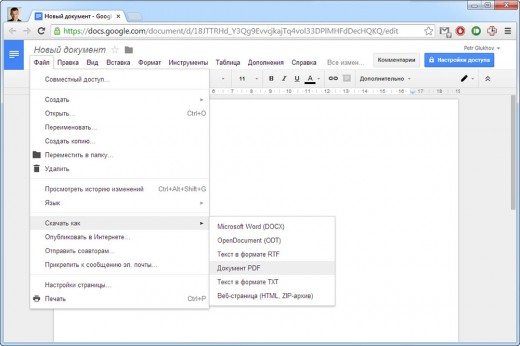 Окно сохранения файла в формате PDF в Google Docs
Окно сохранения файла в формате PDF в Google Docs
Пользователям других популярных браузеров могу посоветовать поискать расширения, заточенные под сохранение PDF-файлов. Например, любителям Firefox стоит обратить внимание на дополнение . По аналогии с Chrome оно позволяет сохранять PDF-файлы на основе отрытого сайта за пару кликов мышью.
Почитатели Windows-среды наверняка слышали о так называемых виртуальных принтерах - специальных утилитах, обеспечивающих создание PDF-файлов из любых установленных в системе программ. К примеру, распространяется на бесплатной основе и может похвастаться неплохим функционалом.
Как быстро создать PDF на мобильном
Многие офисные пакеты для мобильной платформы Android имеют встроенный инструмент сохранения файлов в формате PDF. К примеру, широко известный с лёгкостью справляется с этой задачей.
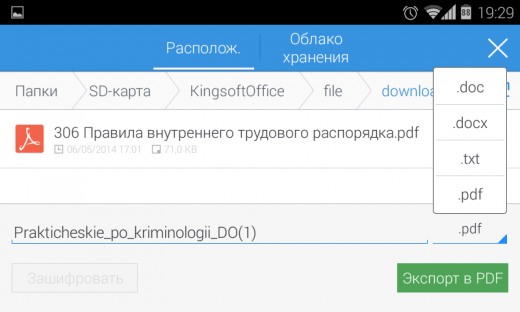 Окно сохранения файла в формате PDF в Kingsoft Office
Окно сохранения файла в формате PDF в Kingsoft Office
Если у вас не установлен офисный пакет, а его скачивание затруднительно, на помощь придёт веб-сервис . Веб-инструмент умеет перегонять текст сообщения, ссылки на интернет-страницы и прилагаемые файлы в формат PDF. Для этого отправьте сообщение на адрес [email protected] , напишите текст, укажите ссылку или прикрепите документ Word, Excel или PowerPoint, а сервис через некоторое время отправит вам ответное сообщение, содержащее переработанный PDF-файл.
Как конвертировать PDF в другой формат
Если вам приспичило сделать из PDF-файла текстовый документ, проще всего воспользоваться услугами . Этот мощный онлайн-конвертёр форматов файлов умеет в том числе и сохранять PDF в TXT или DOC. Закиньте свой файл PDF через веб-интерфейс на сервер сервиса и получите ссылку на результат по электронной почте.
Как перевести PDF с незнакомого языка
Получили контракт на зулусском? Не беда! сумеет переварить для вас столь далёкий от понимания язык. И да, нет нужды перепечатывать текст из присланного PDF-документа: вы можете загрузить файл напрямую и в результате получить готовый перевод.
Как отредактировать PDF-документ онлайн
Если вам необходимо замазать цифру в накладной, выделить фрагмент допсоглашения для согласования с юристом, добавить свои замечания или прикрепить печать - смело отправляйтесь на .
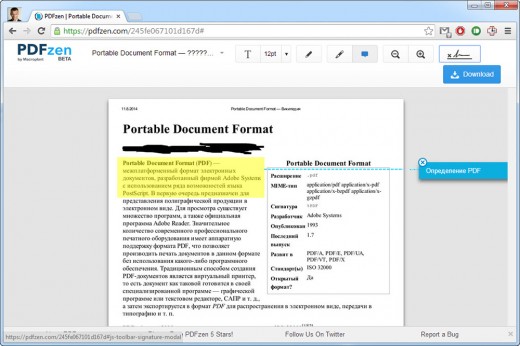 Редактирование PDF на pdfzen.com
Редактирование PDF на pdfzen.com
Веб-сервис имеет лёгкий красивый интерфейс и поможет справиться с простым редактированием PDF-документов.
Как вычленить текст из отсканированного PDF онлайн
Огромное количество офисных тружеников искренне мучаются вопросом: почему в одних PDF-файлах можно выделить текст, а в других - нет? Оставлю вопрос без прямого ответа, лишь укажу на малоизвестную функцию Google Drive.
Перейдите на свой облачный диск, кликните по шестерёнке настроек, выберите пункт «Настройки загрузки» и обратите внимание на второю опцию.
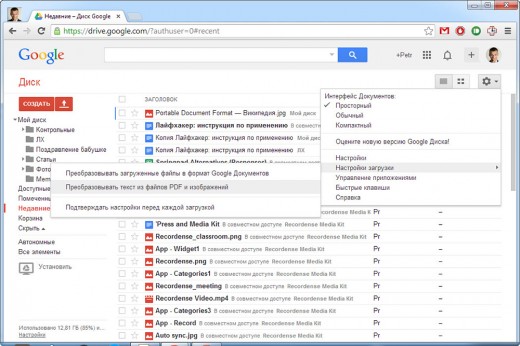 Активируем OCR-движок от Google
Активируем OCR-движок от Google
За преобразование текста из PDF-файлов и изображений отвечает собственный OCR-движок от Корпорации добра. Этой настройке подвластны все непослушные PDF-документы.
Как объединить несколько PDF-файлов
На просторах Сети можно отыскать множество сервисов, позволяющих скрепить несколько PDF-файлов в один. Но мне нравится . Чем? Предпросмотром загруженных файлов и возможностью их перетасовывания в свободном порядке.
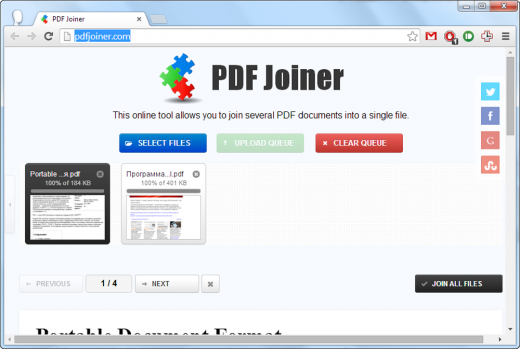 Объединение нескольких PDF-файлов в PDF Joiner
Объединение нескольких PDF-файлов в PDF Joiner
Причём сделано всё в простой и наглядной форме. С помощью веб-инструмента вам будет легко скрепить до 20 документов, относящихся к одному договору, например.
Как снять ограничения с PDF-файла
Систему ограничений PDF от копирования текста, внесения изменений и распечатки на самом деле очень просто обойти. Интернет кишит узконаправленными сервисами, снимающими такие запреты с PDF-документов. Например, посоветую . Веб-инструмент убирает ограничения с PDF, расположенных как на вашем компьютере, так и в популярных облачных хранилищах Dropbox и Google Drive.
Как снять защиту с PDF-файла
Более сложная ситуация возникает в том случае, если создатель PDF-файла поставил пароль на открытие файла. Такая защита шифруется, и для её обхода необходимо устанавливать специальные программы. Беда в том, что при должной сложности пароля процесс его подбора (а именно так и устроен механизм разблокировки) может занять огромное количество времени. Вполне может случиться, что овчинка не будет стоить выделки. Но если вы полны уверенности в своих силах (уверены, что пароль использует только цифры или состоит из трёх-четырёх символов, например), попробуйте .
Как заполнить PDF-форму онлайн
Если вам необходимо заполнить заявление, декларацию или отчёт, предоставленные в PDF-форме, без раздумий отправляйтесь за помощью к .
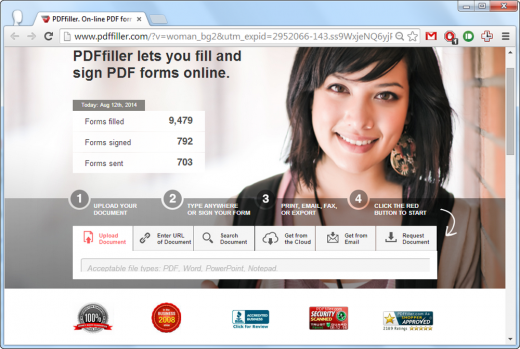 Дружелюбный интерфейс PDFfiller удобен для заполнения PDF-форм
Дружелюбный интерфейс PDFfiller удобен для заполнения PDF-форм
Веб-сервис преобразует ваш файл в картинку, позволяет напечатать поверх неё текст, а затем выдаёт результат объединения двух слоёв.
Как добавить к PDF рукописную подпись и своё фото
Ваш партнёр требует заверения присланной документации подписью, выполненной от руки? удовлетворит его желание при минимуме ваших усилий.
Плюс к этому, веб-инструмент позволяет встроить в документ любое фото, например ваше селфи.
Как вычленить отдельные страницы из PDF
Если ваш потенциальный клиент не желает видеть весь многотомник коммерческого предложения, отправьте ему лишь конкретные листы. Для этих целей идеальным вариантом выглядит . Достаточно указать диапазон(ы) вырезаемых страниц, а веб-сервис сохранит указанные страницы в отдельные файлы или объединит их в меньшую, по сравнению с оригиналом, выжимку.
Как защитить PDF паролем
Хотите быть уверенными, что PDF не прочтёт постороннее лицо? Защитите документ паролем на .
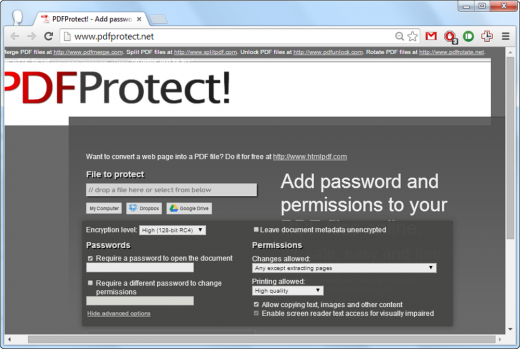 PDF Protect! содержит ряд полезных настроек
PDF Protect! содержит ряд полезных настроек
Веб-сервис предлагает выбрать тип шифрования, задать пароль на открытие файла, ограничить доступ к некоторым функциям PDF.
В этой статье я делал упор именно на сетевые ресурсы, облегчающие те или иные манипуляции с PDF-документами. У каждого предложенного сервиса есть онлайн-конкуренты. Если вы знаете хорошие альтернативы, напишите их в комментариях.
Вам когда-нибудь приходилось по долгу заполнять длинные регистрационные формы для того, чтобы всего лишь отредактировать один файл в формате pdf? Либо еще хуже – скачивать тяжелые программы, устанавливать их на компьютер и только потом иметь доступ к редактору. Все эти шаги сейчас попросту исчезли, с появлением онлайн редакторов для файлов различных форматов.
Формат.pdf используется для презентации печатных документов в электронном виде. На просторах интернета в формате.pdf размещаются книги, изображения, презентации. Преимуществом этого формата является то, что его практически невозможно редактировать и именно это делает его надежным. Также, файлы такого типа могут содержать ссылки, кнопки, аудио и видео. Кроме того, .pdf формат является самым удобным для прочтения с любого электронного устройства: смартфона, ноутбука или планшета.
Он был создан компанией Adobe и в настоящее время.pdf является открытым стандартом, который поддерживает Международная организация стандартизации (ISO). Это позволяет широко использовать его в бизнесе. Современные разработки позволяют ставить на различных документах электронные подписи и отправлять их в нужном направлении под необходимым стандартом, в зависимости от цели. PDF/А для архивирования, PDF/E используется в инженерной сфере, PDF/X для распечатки документов.
Еще одной важной выгодой формата является то, что на него можно поставить пароль, таким образом защитить авторские права либо попросту уберечь информацию от лишних глаз.
Но все же, если Вам необходимо отредактировать файл в данном формате, не стоит заморачиваться с его распечаткой или скачиванием на компьютер. Сейчас существует несколько способов для редактирования.pdf файлов в интернете, это просто легко и быстро.
Перевод документа в файл.doc.
Нужный файл поместить в конвертер* для файлов формата.pdf в формат ворд (.doc, .docx). Например, http://pdf2doc/com/ru/ . Нажать на кнопку “конвертировать”, подождать до конца процесса и скачать полученный файл на свой компьютер.
Теперь Вы имеете полноценный документ с безграничной возможностью редактирования на любых других платформах.
По завершению редактирования, конечную версию следует загрузить в конвертор с обратной функцией (из ворда в.pdf).
Этот процесс является более трудоемким по сравнению с прямым онлайн редактированием, но вариация программ для редактирования файлов.doc гораздо шире и качественнее, что позволит добиться наилучшего результата.
Самым простым примером такого редактора является Word, он обладает самой широкой панелью инструментов и дает возможность исправлять текст, добавлять аудио, видео файлы и изображения.
*Конвертер – (от англ. convert — превращать) интернет сервис, использующийся для преобразования документов, файлов и т.д. из одного формата в другой.
Прямое редактирование.pdf онлайн
Такое редактирование позволяет сэкономить время и довольно качественно отредактировать.pdf файл. Онлайн редакторы (например, http://www.pdf2go/com/ru/edit-pdf ) являются простыми и эффективными помощниками в работе с файлами. Они позволяют сжимать файлы без вреда для качества документа.pdf, то есть, изменять размеры файлов, соединять несколько документов в один большой, разделять их, защищать файлы и конечно же, редактировать.
Редактирование документов онлайн позволяет сэкономить много времени, при этом добавляя изображения, текст, графики, таблицы. Также можно все это удалять и корректировать.
Принцип работы:
- Сначала следует загрузить нужный файл в онлайн редактор. Это можно сделать либо со своего компьютера, либо с какого-либо онлайн ресурса, на котором Вы храните свою документацию.
- Затем откроется панель инструментов с загруженным документом. Панель представляет собой 12 возможностей редактирования, от добавления пунктира и различных линий, до замазывания. Также, над файлом можно увидеть информационную справку, открытие которой дает возможность более подробно изучить весь процесс редактирования.
- Закончив все необходимые правки, в самом низу панели инструментов имеется кнопка «Сохранить и экспортировать». Это позволяет скачать файл со всеми сохраненными изменениями и использовать его по дальнейшему назначению.
* Для коррекции своих файлов вовсе не нужно сидеть у компьютера, достаточно иметь смартфон или планшет с доступом в интернет и доступ к самим файлам. Главным условием работы таких редакторов является наличие интернет браузера Яндекс или Гугл. Таким образом, редактирование становится доступным из любой точки мира.
Итог
Итак, подводя итог важно отметить, что файлы в формате.pdf являются неотъемлемой частью современного ведения бизнеса и файлообмена. Их главными преимуществами являются защищенность, простота и легкость в использовании. Единственным минусом является сложность в редактировании. За счет своей надежности, коррекция такого вида документов занимает всего лишь чуть больше времени. Для редактирования нужно иметь лишь мобильное устройство с доступом в интернет – это минимум.
Существует множество онлайн редакторов, которые очень просты в использовании и эффективны. Совсем не нужно скачивать редакторы на свои компьютеры и платить за это деньги. Именно поэтому редактирование.pdf файлов онлайн является самым популярным среди профессионалов.
 Портал о персональных компьютерах
Портал о персональных компьютерах